如何使用魅族手机进行截屏?
对魅族Flyme用户而言,短按电源键+音量键,进行单屏截图,是比较熟悉的日常操作,在截图内容不超过一屏的情况下可为用户带来极大的便利。
但魅族手机的普通截图功能也存在“一次只能截取一屏内容”的局限,当用户想截取一篇长文或是一段较长的聊天记录时,就得进行多次截图操作,之后还要保存多张图片;
想将完整内容分享到朋友圈或发送给好友,则必须按顺序上传或发送多张图片,既死板又烦琐。
应运而生的魅族手机Flyme长截图则完全可以消除用户的上述烦恼,让用户通过一次截图操作就可以轻松表达和分享更多的内容。

魅族长截图具体的操作步骤如下:
打开要截取的页面,长按电源键+音量键组合键,触发长截图操作,点击页面下方出现“截取长图”按钮,按提示向上滑动屏幕,精准选取截图范围后,点击“完成”,随后可按自身需要在页面上方选择“分享”“保存”“取消”操作 。
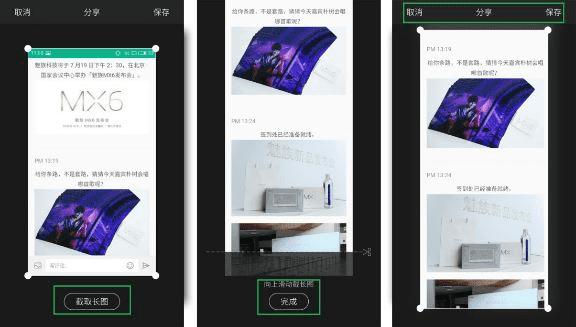
另外,在长截图的基础上,用户还可以进行局部截图操作。并且,操作过程与长截图类似,不同点只在于:点击“完成”,结束长截图操作后,用户需要拖动长截图界面四角上的任意一个小圆点,自由选取裁剪区域。
这一功能让用户摆脱了之前那种先截图,再从图片的保存位置找到图片,打开图片,然后借助裁剪工具进行局部 截图的“漫长”过程,操作的简单便捷程度大大提升。
在当下这个“图片社交”时代,分享图片到各大社交平台成为用户的日常操作,应运而生的Flyme长截图功能则正好契合了这一需求。
之后,魅族用户不仅可以把用魅族手机拍出的超美的照片分享到朋友圈,同样可以用魅族Flyme长截图功能分享一整篇优美好文。
以上就是本篇文章的全部内容了,希望对各位有所帮助。如果大家还有其他方面的问题,可以留言交流,请持续关注路饭!
本文地址:http://www.45fan.com/a/luyou/99429.html
